Corrige el error de configuración de DirectX Se produjo un error de sistema interno en Windows 10/11
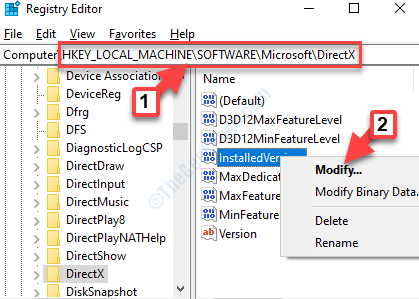
- 4887
- 712
- Eduardo Tapia
DirectX es un componente requerido para algunos juegos jugados en computadoras de escritorio y computadoras portátiles. Por lo tanto, los amantes del juego generalmente tienden a descargar e instalar DirectX manualmente si el juego lo requiere. Sin embargo, algunos usuarios han estado experimentando este error que establece "Se produjo un error de sistema interno || Consulte DXError.Log y DirectX.registro". Este error le impide completar la configuración y falla a mitad de camino.
Aparentemente, el error de configuración de DirectX "Se produjo un error de sistema interno"En Windows 10 puede aparecer debido a un anticuado .Marco neto, controlador de video o debido a una versión anterior del Visual C ++ que debe actualizarse. La buena noticia es que aquí tenemos una solución para usted que puede ayudarlo a solucionar el problema, veamos cómo.
Tabla de contenido
- Solución 1: Descargue e instale el instalador de tiempo de ejecución del usuario de DirectX
- Solución 2: haciendo cambios en el editor de registro
- Solución 3: intente instalar DirectX usando una cuenta de administrador
Solución 1: Descargue e instale el instalador de tiempo de ejecución del usuario de DirectX
1 - Vaya al sitio web oficial de Microsoft para descargar e instalar Directo
2 - Después de descargar, instálelo en su computadora.
3- Después de eso, finalmente reinicie su PC y vuelva a intentarlo.
Solución 2: haciendo cambios en el editor de registro
Antes de hacer cualquier cambio en el Editor de registro, Asegúrese de crear una copia de seguridad de los datos del registro, de modo que en caso de que pierda cualquier dato en el proceso, pueda volver a revelarlo utilizando los datos de copia de seguridad.
Paso 1: presione el Win + R llave de acceso rápido en su teclado para abrir el Ejecutar comando.
Paso 2: En el Ejecutar comando caja, escriba regedit y presionar DE ACUERDO Para abrir el Editor de registro ventana.
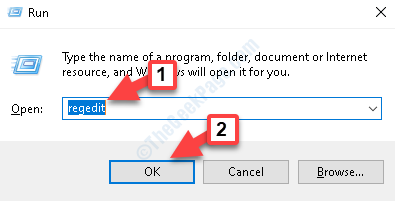
Paso 3: En el Editor de registro Ventana, navegue a la ruta de abajo:
HKEY_LOCAL_MACHINE \ Software \ Microsoft \ DirectX
Ahora, ve al lado derecho del panel y hace clic con el botón derecho InstalledVersion. Haga clic en Modificar Para abrir el Editar valor binario cuadro de diálogo.
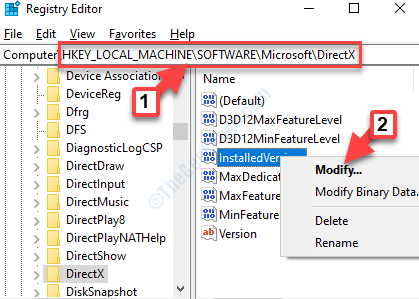
Etapa 4: En el Editar valor binario Cuadro de diálogo, elimine todos los datos que pueda. Después de eliminar todo, la inicial 0000 seguirá siendo.
Simplemente escriba los valores que se indican a continuación en el campo. Si presiona un tipos cero, se elimina dos ceros y luego intente presionar 0 y 8 del teclado de nuevo.
08 08 00 00 00 09 00 00 00
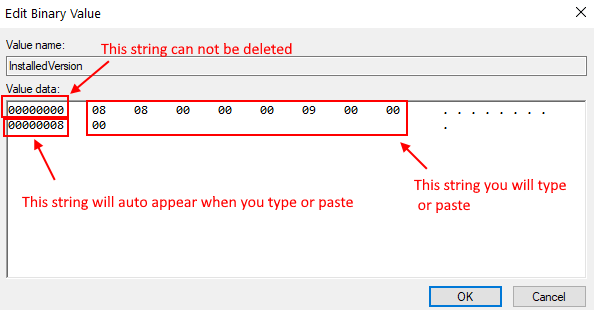
Prensa DE ACUERDO Para guardar los cambios y salir.
Paso 5: Ahora, de vuelta en el Editor de registro ventana, haga doble clic en el Versión Cadena para abrir el Editar cadena ventana.
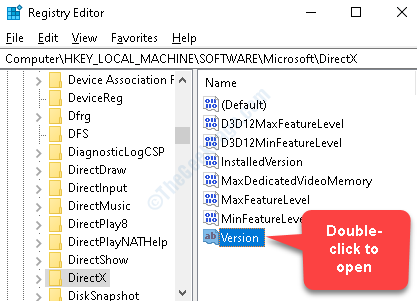
Paso 6: En el Editar cadena Ventana, configure el Datos de valor campo para:
4.09.00.0904
Si ya está configurado en el valor anterior, que permanezca como está. Prensa DE ACUERDO Para guardar los cambios y salir.
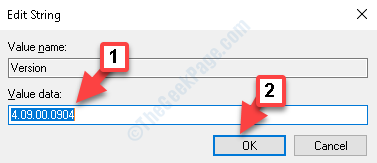
Eso es todo. Ahora, salga Editor de registro Y regrese, intente instalar DirectX nuevamente. Debería pasar sin ningún problema.
Solución 3: intente instalar DirectX usando una cuenta de administrador
Intente iniciar sesión con una cuenta de administración en su PC e intente ejecutar la aplicación como administrador y vea si su problema se resuelve o no.
- « Cómo deshabilitar y eliminar la vista de tareas de la barra de tareas de Windows 10
- Este dispositivo está actualmente en uso de un error USB en Windows 10/11 PC »

